Aviutlでそれっぽい質感を出す方法を8個ほど紹介してみます。
これらを使えばまるでAE(AfterEffects)のようなリッチな質感を出すことができます。
ほとんど誤魔化しなので気休め程度に使うといいと思います。
多分コンポジットとか言う作業に当たる部分です。
全部やるとやりすぎになるかもしれないので、自分の好みのものを使ってみてくださいね!
それっぽい質感を出していく

まず何もない状態がこれです。
なんだか微妙ですね。
ここからいろいろ味付けしていきます。
モーションブラー

何かを動かすならモーションブラーをかけておきましょう。
これがあるだけで一気にリッチな質感になりますよ。
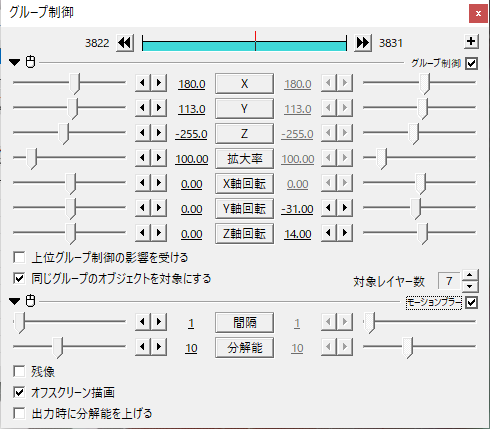
設定はいじってないです。
基本文字PVは文字を一文字ずつ動かすのでグループ制御でモーションブラーをかけています。
結構重いのでご注意です。
埃素材

これは超おすすめです。
レンズに付着した埃や汚れの素材を「スクリーン」で合成しています。
これを置いとくだけでめっちゃリアルになります。
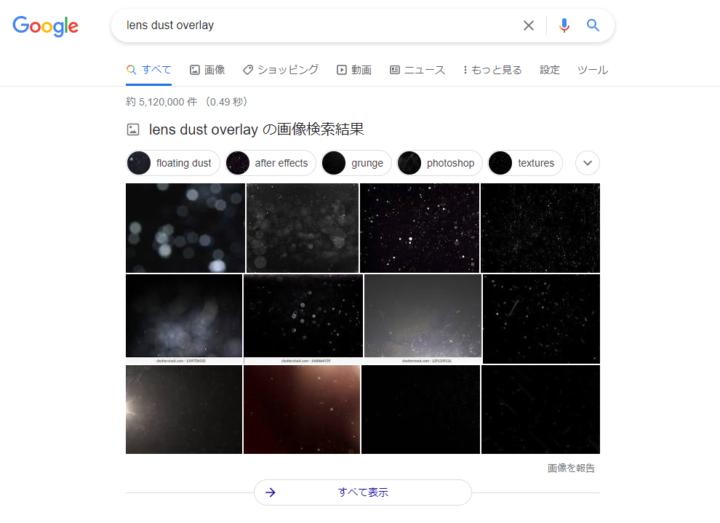
Googleで調べればいろいろ出てきます。
何個か集めておけば結構役立つので、お勧めです。
こんなのもおすすめです。
エモいですね…
画像のものから、宙を舞っている埃の動画素材もあるので、この両方がおすすめです。
色々調べてみましょう!
[ad01]
周辺ボケ光量

伝家の宝刀「周辺ボケ光量」です。
これを使えば何でもエモくなります。
レトロな雰囲気を醸すのにも使えます。

周辺の光量を低めにしたり、色ずれをオンにするのが好みです。
レンズブラー

光の演出で必須な気がするレンズブラーです。
デフォルトの強さ「5」じゃ強いときは「2」くらいにするといい感じになります。
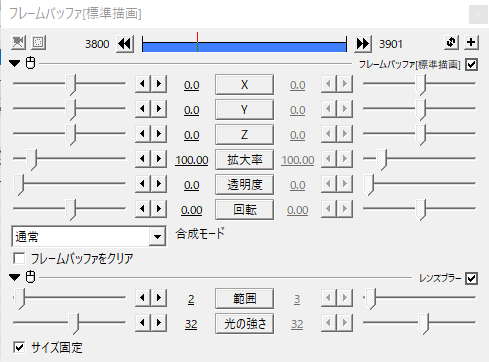
光が当たってぼやけている感じを表現できます。
ライトリーク(素材)

これもとりあえず使っておけばエモくなります。
Youtubeで「Light Leak Overlay」で調べるといろいろ出てきます。
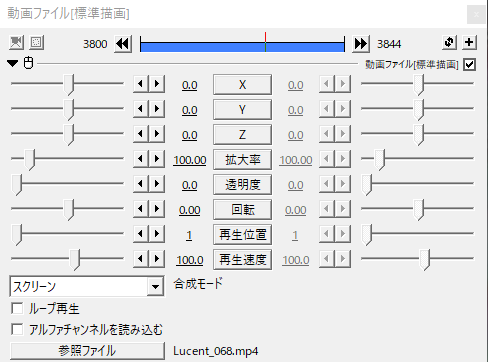
こんな感じで、スクリーンで合成して使いましょう。
[ad01]
背景を合成

図形の「背景」に色を設定し、合成してみましょう。
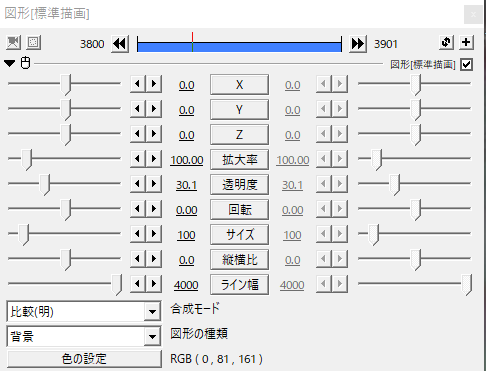
合成モードは「オーバーレイ」か「比較(明)」にするとよさげです。
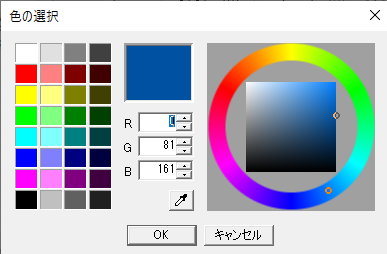
青っぽくしたいなら、こんな色がおすすめです。
赤にしても結構いい感じです。
おまけ:クロップ

最終手段として、クロップが使えます。
光関係ないですが、とりあえずそれっぽくなります。
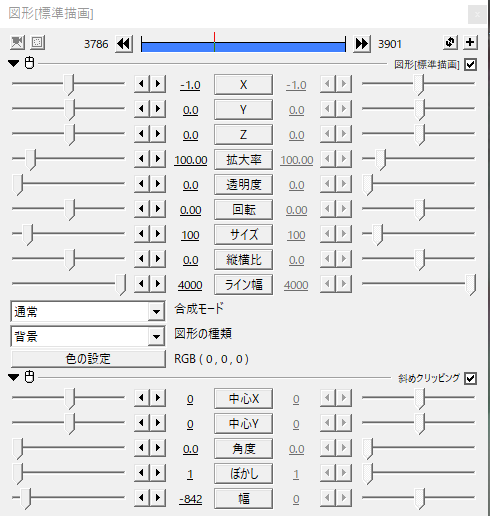
図形の「背景」に斜めクリッピングを適用すればすぐ作れます。
ただし、一部見切れて窮屈に見えるのが難点だったりします。
[ad01]
完成品&コマ落ち
そんなこんなで完成した動画はこんな感じです。
ちなみにコマ落ちも適用しています。
私は24FPSがデフォルトなので、コマ落ち(2)にすれば12FPSになります。
コマ落ちをかければ基本クオリティが高く見えるのですが、やりすぎ注意です!
ちなみに背景の映像はこちらのものです。
元の動画はこんな感じです。
何もない状態よりもだいぶ良くなったと思います。
いかがでしたか?

以上、それっぽい質感を出す方法でした。
もちろんこの方法は誤魔化しに近い方法なので、動きのつなぎや図形の使い方を勉強したほうがいいと思います。
ですが、こういう仕上げ的な作業で雰囲気がかなり変わるので、知っておいて損はないと思います。
ちなみにこういう本で勉強してもクオリティは上がります。
デザインについて超わかりやすくまとめてあります。(デザインの参考書的な)
デザインに興味あるか関係なくほぼ100%動画のクオリティが上がると思う興味のある方はぜひ。









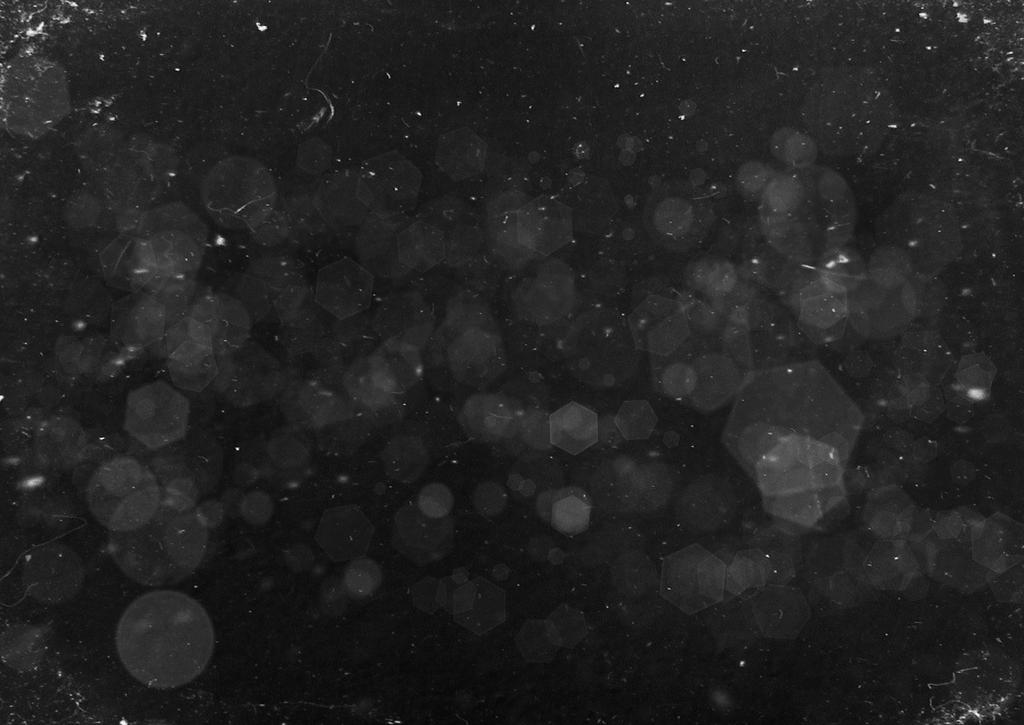

コメント